Здравствуйте, уважаемые читатели сайта computerhom.ru. Если у вас вдруг возник вопрос — как поменять почту в стиме?
То вы можете ознакомиться с подробной и пошаговой инструкцией — как изменить почту в стиме.
Чтобы поменять электронную почту в стиме вам нужно выполнить следующие действие в программе стим:
1. Запускаем программу стим, затем в левом верхнем углу программы нажимаем на вкладку «Steam».
2. В раскрывшемся меню нажимаем на пункт «Настройки». На страничке настроек в левом меню нажимаем на пункт «Аккаунт». После чего в правой части жмем кнопку «Изменить контактный адрес эл. почты…»
3. В следующем шаге, у вас откроется окошко, в котором вам нужно будет запросить код безопасности. Код можно получить на телефон или на почтовый ящик (Email).
Для получения кода нажимаем на кнопку «Отправить код подтверждения аккаунта на email».
4. После того как вы запросите код, переходим в свой почтовый ящик. Открываем письмо от стим и копируем пришедший код, после чего возвращаемся в программу стим.
В программе Steam — в специальное поле вводим полученный код и нажимаем на кнопку «Продолжить».
5. Поле всех действий, у ва откроется меню, где вы можете указать новый электронный ящик и нажать на кнопку «Сменить эл. почту».
6. Когда вы нажмете на кнопку «Сменить эл. почту», вам нужно будет открыть браузер и войти в свой новый почтовый ящик — открыть письмо от стим и скопировать код.
После чего возвращаемся в стим вводим код безопасности и нажимаем кнопку «Подтвердить смену адреса эл.почты».
7. После всех выполненных действий почтовый ящик в стиме будет изменен.
Теперь давайте рассмотрим инструкцию более подробно и пошагово
Итак, приступим к изучению инструкции…
Смена почтового ящик Steam
Чтобы поменять почтовый ящик в стиме выполняем следующую инструкцию:
1. Запускаем программу стим, затем нам нужно нажать на вкладку «Steam».
После чего откроется контекстное меню, где нам нужно нажать на строчку «Настройки».
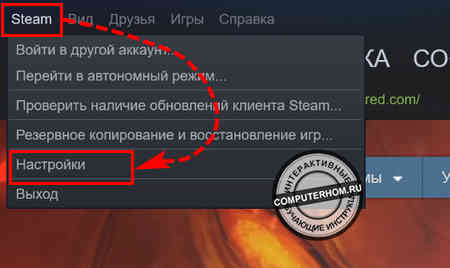
На странице настроек в левой части меню нажимаем пункт «Аккаунт». После чего в правой части нажимаем на кнопку «изменить контактный адрес эл. почты…».
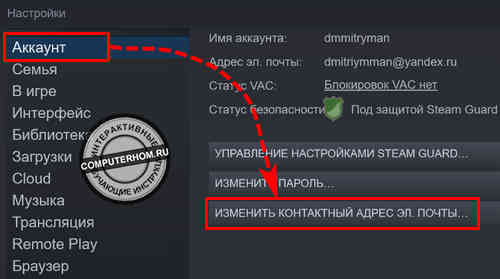
2. В следующем шаге, в программе стим откроется меню, где вам будет предложено запросить код безопасности.
Код безопасности позволит вам сменить почтовый ящик в стиме.
Итак, чтобы получить код на ваш почтовый ящик, нажимаем на кнопку «Отправить код подтверждения аккаунта на (ваш email)».

После того как вы запросили код, нам нужно перейти в свой почтовый ящик, и открыть письмо от службы стим.
В письме стим, запоминаем или копируем пришедший код, и возвращаемся в программу.
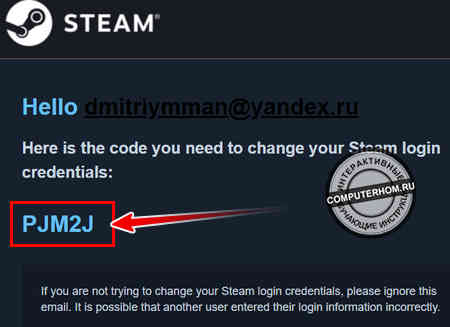
3. После того как вы получили код, вам нужно в специальном поле ввести полученный код и нажать на кнопку «Продолжить».
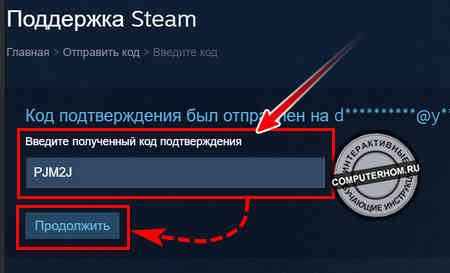
4. После всех выше перечисленных действий, мы сможем изменить почтовый ящик.
Итак, в поле «Введите новый адрес эл. почты» — вводим свой новый email и нажимаем на кнопку «Сменить эл. почту».
Когда вы нажмете на кнопку «Сменить эл. почту», на ваш новый указанный email будет отправлено письмо с кодом безопасности.
Данный код нам нужен для того чтобы полностью привязать новый почтовый ящик.
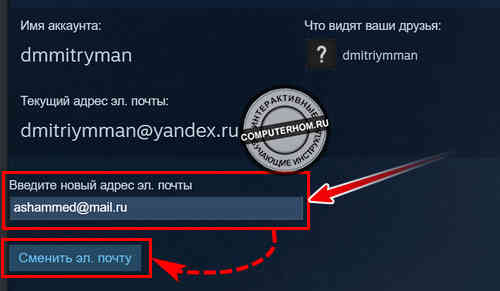
5. В своем браузере переходим в свой новый почтовый ящик — открываем письмо от службы Steam. Затем копируем или запоминаем полученный код, и возвращаемся в программу стим.
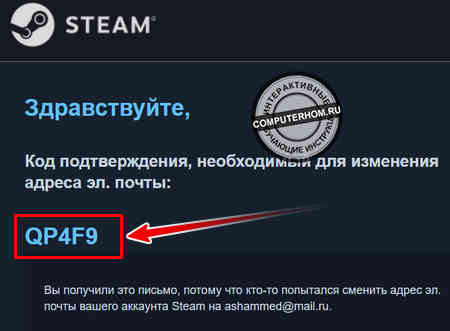
В программе стим в специальном поле «Введите код из письма, высланного на новую электронную почту» вставляем полученный код и жмем кнопку «Подтвердить смену адрес эл. почты».
6. После всех выполненных действий почтовый ящик в стиме будет изменен.
Как поменять почту в Стиме: на компьютере и телефоне!

Как поменять почту в Стиме? Разработчики предусмотрели такую возможность в браузере и клиенте на ПК / ноутбуке, а также не телефоне через веб-проводник. Для внесения изменений войдите в Настройки, вкладку Аккаунт, жмите на ссылку изменения контактного адреса, подтвердите e-mail с помощью кода и внесите правки. Ниже подробно рассмотрим, как сменить почт в Стиме с помощью компьютера / ноутбука. Отдельно поговорим о том, как это сделать на мобильном телефоне, и доступна ли такая опция.
Как поменять почту в Стиме
Пользователи Steam часто беспокоятся о сохранности аккаунта, ведь случаи воровства являются нередким явлением. При утере доступа к e-mail трудно доказать принадлежность к профилю, поэтому в таком случае при подозрении на мошенничество и кражу доступа к почте лучше сменить адрес. Поменять электронную почту в Стиме можно несколькими методами. Рассмотрим каждый из них подробнее.
На ПК
Самый простой метод — поменять e-mail через программу-клиент Стим на компьютере. Для этого сделайте следующее:
- Войдите в игровой клиент и авторизуйтесь.
- Кликните на надпись Steam слева вверху и жмите на раздел Настройки .

- Жмите на пункт Аккаунт и выберите строку Изменить контактный …

- Определитесь с одним из двух вариантов. Если у вас установлен мобильный клиент, выберите первый вариант (Ввести код из мобильного аутентификатора …). При отсутствии такой возможности кликните на пункт У меня больше нет доступа к мобильному аутентификатору.

- При рабочем аутентификаторе на смартфон поступает код. Ведите его в специальное поле. При отсутствии доступа укажите пароль от учетной записи (которую хотите поменять). В указанных выше случаях переходите к предпоследнему пункту. Если не помните, жмите по строчке Я не помню свой пароль.

- Выберите один из путей — Отправка сообщения на номер …, а после получите и введите пароль. Второй путь — У меня больше нет доступа … В таком случае, чтобы выполнить смену почты Стим, придется отправлять заявку в службу поддержки и доказывать принадлежность e-mail. При выборе этого варианта необходимо заполнить форму и указать в ней всю имеющуюся информацию. Ответ приходит на указанный ящик. В случае положительного решения удается поменять адрес электронной почты в Стиме, и он автоматически привязываться к профилю.

- В ситуации, когда вы добрались до окна ввода нового email, укажите его и жмите на кнопку Сменить электронную почту.
- Дождитесь кода, который приходит на почтовый ящик, копируйте символы из письма и вставьте их в специальное поле.
Теперь вы знаете, как изменить почту в Стиме при наличии дополнительной защиты. После выполнения работы войдите в Настройки и убедитесь, что работа сделана правильно.
Второй вариант — поменять e-mail через браузер. Для этого сделайте следующее:
- Войдите на сайт store.steampowered.com.
- Кликните на свое имя справа вверху.
- Перейдите в раздел Об аккаунте .

- Жмите на кнопку Сменить адрес электронной почты внизу.

- Следуйте инструкции, которая рассмотрена выше.
При отсутствии Safe Guard и при желании поменять e-mail в Стиме система выдает только два варианта:
- Отправить код подтверждения аккаунта на ….
- У меня больше нет доступа к новому адресу.
В первом случае выберите нужный пункт, войдите в e-mail и укажите пароль в специальное поле. Если письмо не приходит, отправьте его еще раз.
Сложней обстоит вопрос, как сменить почту Steam, если вы не помните пароль. В таком случае жмите на второй пункт и заполните заявку в поддержку. В ней укажите адрес нового ящика и те сведения, которые удастся вспомнить. Для надежности прикрепите какие-либо файлы, подтверждающие принадлежность к e-mail Стим, которую вы планируете поменять. После этого дожидайтесь решения администрации.
На телефоне
Многие спрашивают, можно ли сменить электронную почту в Steam с помощью мобильного телефона. В приложении для Андроид и iOS такой опции не предусмотрено, а вот через браузер поменять данные вполне реально. Для этого следуйте инструкции, которая рассмотрена выше (для браузерного варианта).
Теперь вы знаете, как поменять данные e-mail, и можно ли это сделать. Такая опция позволяет использовать временную почту для Стима, а в дальнейшем установить постоянный e-mail. При этом постарайтесь не терять пароль к электронному ящику, ведь в этом случае вероятность восстановления доступа и смены данных никто не гарантирует. Здесь решение принимает администрация на базе полученной от клиента информации.
Изменение почты в Steam

Многие пользователи беспокоятся за сохранность своего аккаунта в Steam, поскольку ситуации их воровства нередки. Без актуальной электронной почты в дальнейшем будет сложнее доказать свое владение аккаунтом, к тому же туда постоянно приходят напоминания о распродажах игр, информации о покупке товаров, подозрительной активности и прочих важных данных. В связи с этим важно держать привязку профиля не только к рабочему мобильному номеру, но и email. В этой статье мы расскажем, как менять адрес почты в зависимости от того, к каким персональным данным у вас есть доступ.
Смена почтового ящика в Steam
Помимо всего перечисленного выше, с помощью электронного адреса можно восстановить доступ к своему аккаунту, сбросить пароль. Сам Стим регулярно проверяет доступность электронной почты соответствующей зеленой плашкой с просьбой подтвердить доступ к email путем отправки на него проверочного кода. Если вы сменили свой основной адрес почты или не можете получить доступ, желательно как можно быстрее перевести аккаунт игрового сервиса на тот ящик, вход куда вы можете произвести без проблем.
-
Произведите вход в игровой клиент и через раздел «Steam» сверху перейдите в «Настройки».


Теперь действия будут разниться в зависимости от того, к чему у вас есть доступ на текущий момент.
- «Ввести код из мобильного аутентификатора Steam Guard» — если у вас установлен мобильный клиент, выберите этот пункт.
- «У меня больше нет доступа к мобильному аутентификатору» — когда по каким-то причинам не удается получить код, выберите этот пункт. Стим предложит альтернативные пути подтверждения подлинности личности.

-
При полностью рабочем аутентификаторе вы получите код на мобильное устройство.

Введя его, можете сразу переходить к Шагу 6 нашей статьи.

При отсутствии доступа к Steam Guard вам будет предложено ввести пароль от аккаунта. Если помните — укажите. Это также перенаправит вас к Шагу 6 этой статьи. Если доступа нет, жмите по ссылке «Я не помню свой пароль».
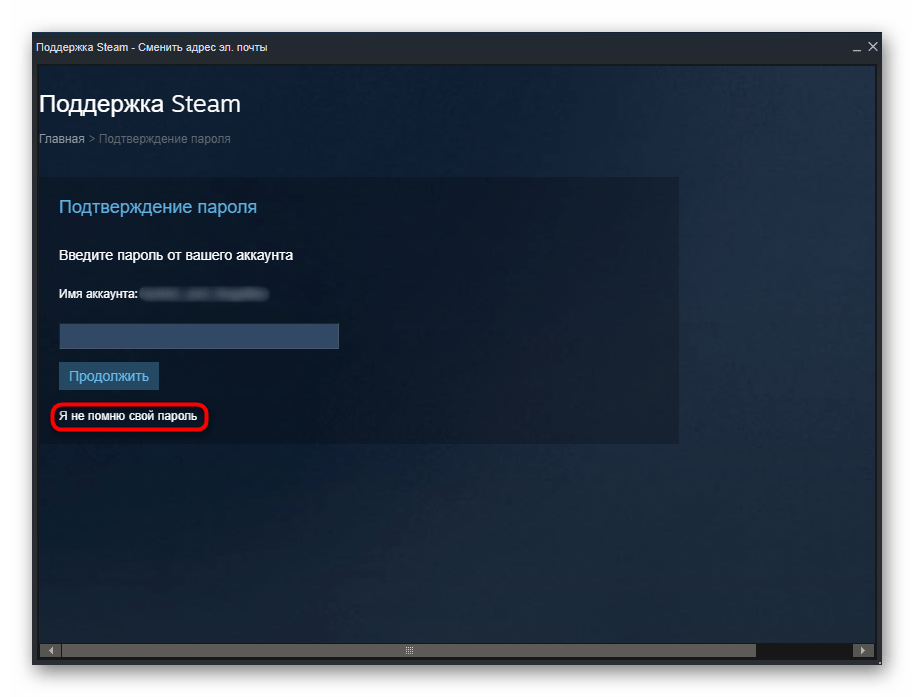
- «Отправить сообщение с кодом подтверждения на номер, заканчивающийся на…» — после успешного ввода пароля Стим предложит выполнить сброс электронной почты, отправив SMS на привязанный к аккаунту номер телефона. Вам останется дождаться СМС, ввести полученные символы и привязать новую почту.
- «У меня больше нет доступа к этому номеру телефона». Используйте этот вариант в крайнем случае — без мобильного подтверждения придется составлять и отправлять заявку на смену email в техническую поддержку.
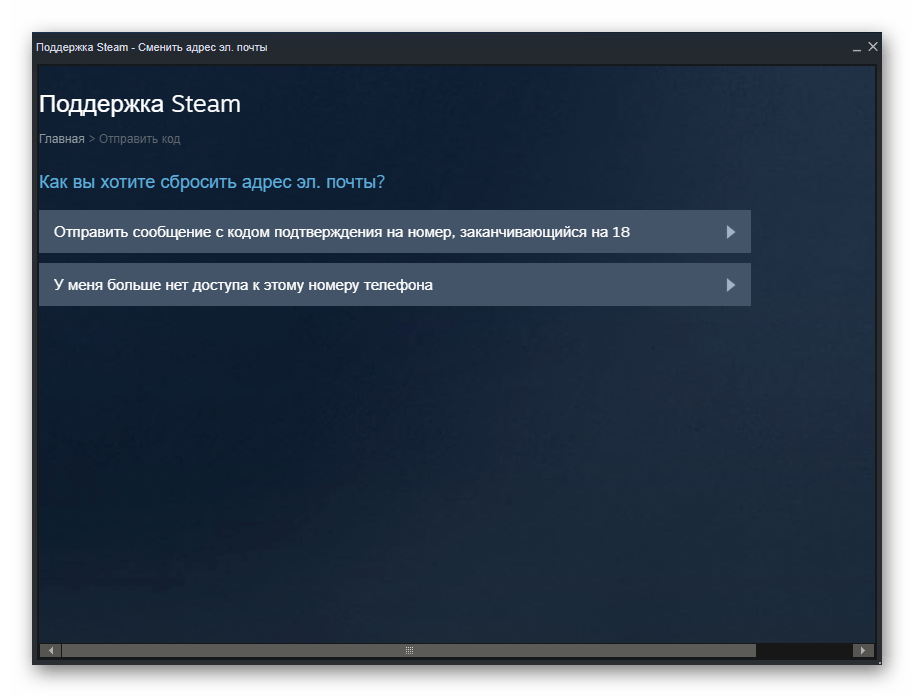
При выборе второго пункта будет предложено заполнить форму обращения, максимально полно и корректно указав всю запрашиваемую информацию. После этого остается только ждать обработки заявки. Ответ придет на новую электронную почту, которую вы укажете как контактную. При успешной отвязке от старого email указанный ящик в обращении будет автоматически привязан к аккаунту.

Когда вы теми или иными путями добрались до окна со сменой почты, останется ввести тот адрес, который хотите привязать к аккаунту, и нажать «Сменить эл. почту».

На нее будет выслан код подтверждения. Зайдите в ящик, найдите письмо от Стим и вставьте символы, присланные в нем, в соответствующее поле.

По завершении процедуры в окне настроек вы увидите новый адрес электронной почты.
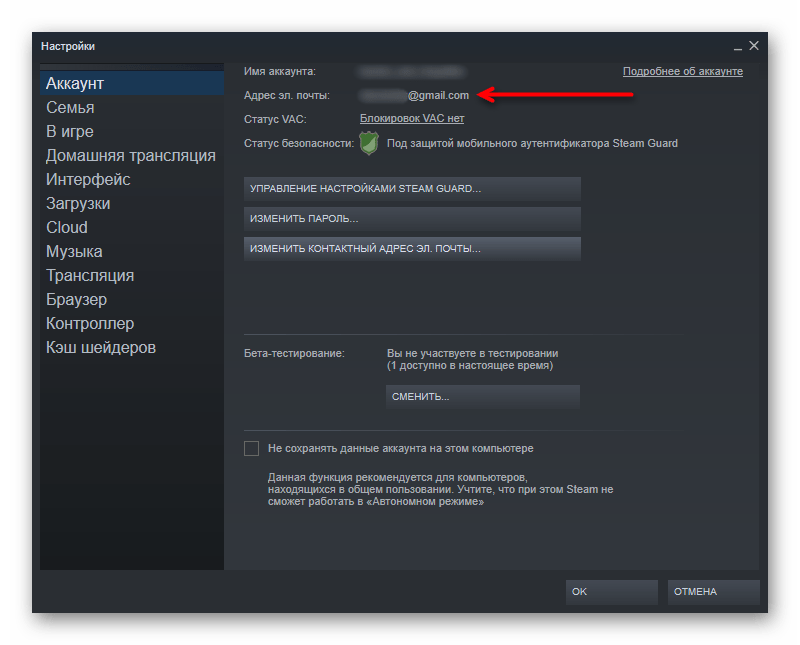
Мы рассмотрели процесс смены электронной почты в Стим. Этот вариант может не помочь, если аккаунт был взломан. В этой ситуации нужно обратиться к другим способам его восстановления.
 Мы рады, что смогли помочь Вам в решении проблемы.
Мы рады, что смогли помочь Вам в решении проблемы.
Добавьте сайт Lumpics.ru в закладки и мы еще пригодимся вам.
Отблагодарите автора, поделитесь статьей в социальных сетях.
 Опишите, что у вас не получилось. Наши специалисты постараются ответить максимально быстро.
Опишите, что у вас не получилось. Наши специалисты постараются ответить максимально быстро.
Как поменять язык в стиме
Здравствуйте, уважаемые читатели сайта computerhom.ru. Если у вас возник вопрос на тему, как поменять язык в стиме?
То вы можете ознакомиться с подробной и пошаговой инструкцией — как в стиме поменять язык на русский.
Многие пользователи сталкиваются с вопросом как изменить язык в стиме с английского на русский, поэтому я решил написать инструкцию по смене языка в стиме.
Итак, чтобы изменить язык в стиме с английского на русский, выполняем следующие действие:
1. Запускаем программу стим, затем в самом верхнем углу программы, нажимаем на пункт «Steam».
В открывшемся меню нажимаем на пункт «Settings».
2. Далее у вас откроется меню настроек, в левой части меню выбираем пункт «Interface».
После чего в правой части в самом верху, вы увидите строчку «Select the language you wish Steam to use» — нажимаем на кнопку «English».
Далее у вас откроется весь список языков, в самом низу выбираем строчку «Русский (Russian)»
3. Чтобы изменить установленный язык, в этом же окошке в самом низу нажимаем кнопку «OK».
Далее откроется всплывающие окошко, где вам нужно нажать на кнопку «Restart Steam».
4. После всех выполненных действий язык в стиме будет изменен.
Теперь давайте рассмотрим инструкцию более подробно и пошагово.
Итак, приступим к изучению материала…
Как поменять язык в стиме с английского на русский
Чтобы сменить язык в стиме с английского на русский, выполняем следующие действие:
1. Открываем программу steam, затем в левом верхнем углу нажимаем на пункт «Steam».
В раскрывшемся меню выбираем строчку «Settings».
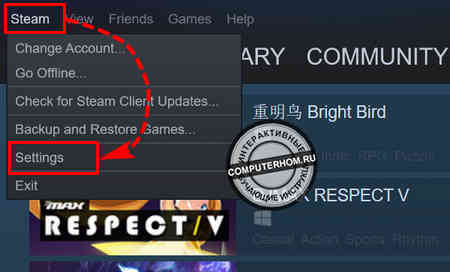
2. В следующем шаге, у вас откроется меню настроек, где вам нужно в левом меню выбрать пункт «Interface».
Затем в правой части программы в самом верху нажимаем на кнопку «English».
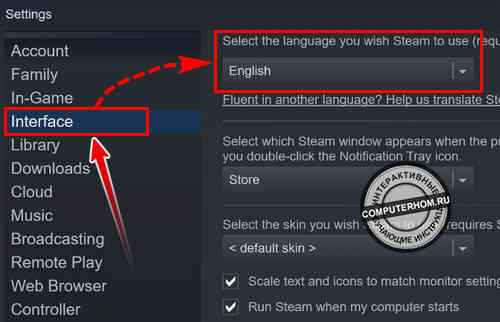
Когда, вы нажмете на кнопку «English», у вас раскроется меню с различными языками — прокручивая колесиком мыши в самом низу выбираем строчку «Русский (Russian)».
4. После того как вы выбрали русский язык, вам нужно в самом низу нажать на кнопку «OK».
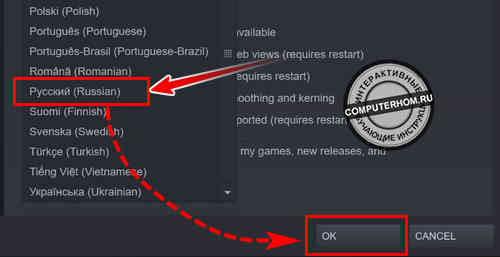
5. Заключительный шаг, чтобы программа применила и поменяла язык в системе, нам нужно нажать на кнопку «Restart Stem».
После чего программа автоматически закроется и запустится с русским языком.
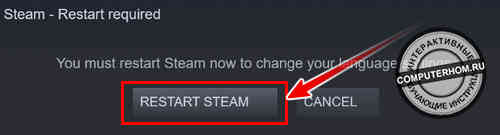
Как поменять язык в стиме с китайского на русский
Чтобы поменять язык в steam с китайского на русский, вам нужно выполнить следующие действие на своем компьютере:
1. Открываем программу стим, далее в самом верхнем левом углу нажимаем на строчку «Steam».
В раскрывшемся меню вам нужно навести курсор мыши на предпоследний пункт и один раз нажать левую кнопку мыши.

2. В следующем шаге, у вас откроется страничка настроек. На этой страничке в левой части нажимаем на четвертую строчку по счету.
После чего в правой части в самом верху нажимаем на самую первую кнопку.
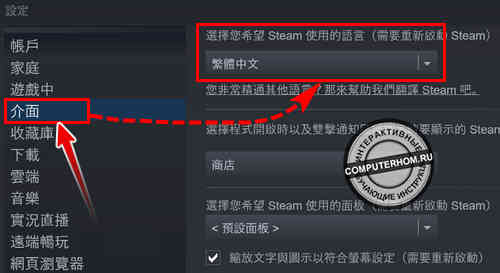
Когда вы нажмете по данной кнопке, у вас откроется меню со всеми языками, в самом низу выбираем строчку «Русский».
После того как вы выберете русский язык в самом низу нажимаем на левую кнопку.
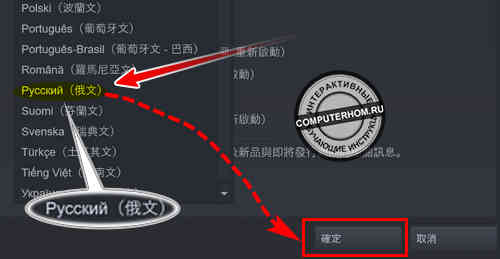
3. После всех выполненных действий, у вас откроется окошко, в котором программа попросит перезапустить стим.
Чтобы применить русский язык к steam, нажимаем на китайскую кнопку с надписью «Steam».
4. После всех действий, стим закроется и откроется уже с русским языком.
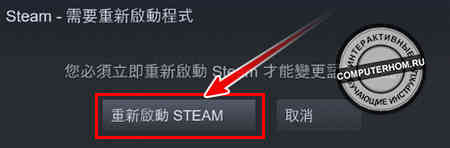
Как поменять язык в стиме на английский
Чтобы поменять язык в стиме на английский, вам нужно выполнить следующие действие:
1. Запускаем на своем устройстве приложение стим, затем в левом верхнем меню нажимаем на пункт «Steam».
В раскрывшиеся меню выбираем пункт «Настройки». Если у вас стоит другой язык в стиме, то выбираем предпоследнюю строчку.

2. Далее у вас откроется меню настроек, где вам нужно в левой части меню выбрать пункт «Интерфейс». Если у вас другой язык в системе, то нажимаем на четвертую строчку сверху.
Далее в правой части меню в самом вверху нажимаем на языковую кнопку. После чего откроется список всех языков — выбираем строчку «English (Английский)».
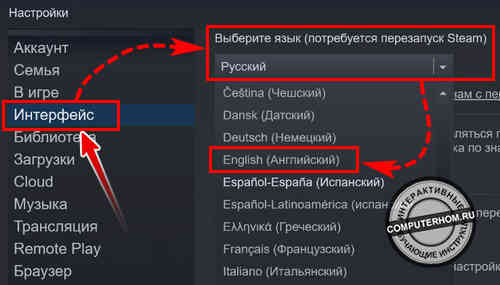
3. После того как вы выбрали английский язык, в само низу нажимаем на кнопку «ОК» — (применить).
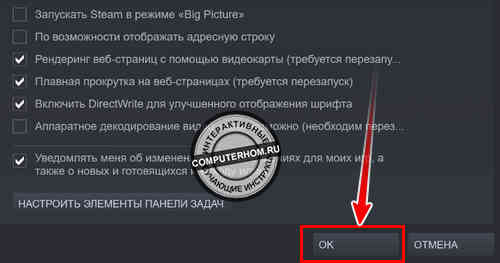
Далее у вас откроется окошко, в котором стим попросит перезагрузить программу, чтобы внесенные настройки были применены.
4. Итак, нажимаем на кнопку «Перезапустить» — после чего стим полностью закроется и запустится уже с английским языком.
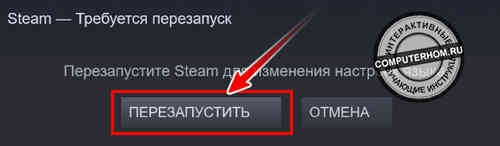
Вот и все…
Теперь вы знаете, как поменять язык в стиме.
На этом я буду заканчивать инструкцию, всем пока удачи! До новых встреч на сайте computerhom.ru.

Как сменить пароль в Steam
6 минут Автор: 135

- Смена пароля
- Меняем пароль с телефона
- Восстановление пароля
- Смена логина
- Меняем имя аккаунта в Steam
- Как поменять электронную почту
- Видео по теме
Стим – это программа, которая позволяет пользователям принимать участие в онлайн-играх. Чтобы начать ею пользоваться, нужно выполнить загрузку установочного файла на компьютер и зарегистрировать аккаунт с помощью логина, пароля и электронной почты. Часто случается так, что пользователь забывает какие-то данные, либо просто хочет их изменить в целях безопасности. Рассмотрим подробнее, как это можно сделать в Steam.
Смена пароля
Для защиты профиля периодическая смена пароля является обязательной задачей геймера. Особенно это актуально, когда пользователь использует один пароль для программы и социальных сетей, например.
Чтобы поменять пароль в Стиме, нужно знать текущий код и иметь доступ к email, привязанному к профилю. Если все это есть, то выполняем следующие действия:
1. Запускаем Стим и авторизуемся в своем профиле.
2. На панели инструментом выбираем «Steam» и открываем «Настройки».

3. На экране отобразится ряд опций, среди которых выбираем «Изменить пароль».

4. Вводим текущее его значение и кликаем «Далее».
5. На привязанный email придет письмо с проверочным кодом для смены пароля. Заходим в почтовый ящик и проверяем входящие письма (если сообщение не отобразилось, проверяем папку «Спам»).
6. Затем переходим в Стим и изменяем пароль. Сначала вводим код проверки, после этого дважды вводим новый пароль.
7. Подтверждаем действия кнопкой «Готово». На этом изменение данных можно считать завершенным.

Важно! Пароль должен включать не меньше 10 символов, включая буквы, цифры и знаки. После его ввода система покажет степень надежности. Если она будет низкой, нужно будет отредактировать. Также нельзя использовать старый пароль. Новое его значение должно обязательно отличаться.
Меняем пароль с телефона
Единственным отличием смены пароля через телефон является то, что проверочный код будет направлен не на email, а на привязанный к учетной записи номер телефона. Чтобы сменить пароль в Стиме, пользователь должен выполнить следующие действия:
1. Открываем профиль в Стиме с помощью логина и пароля.

2. Переходим в «Настройки».
3. Из меню выбираем опцию «Изменить пароль».
4. Заполняем поле с текущим значением проверочного кода и жмем «Далее».
5. На телефон поступит СМС для продолжения действий. Вводим его значение в соответствующую строку, и задаем новый пароль, введя его дважды.
6. В конце жмем кнопку «Готово».
Восстановление пароля
Изменить пароль в Стиме нужно, если пользователь банально забыл его значение. Для этого разработан очень простой механизм действий. На этапе авторизации необходимо нажать кнопку «Я не могу войти».

После чего система предложит выбрать причину из списка. В нашем случае выбирать нужно первую («I forgot my Steam account name or password»).

Затем нужно ввести привязанный к аккаунту номер телефона, адрес электронной почты или имя учетной записи. Например, вы вводите почтовый ящик. Нажав кнопку поиска, Стим найдет в своей базе данных этот адрес. Теперь необходимо выбрать ее для отправки пароля, как это указано на картинке.

Проверяем почту и копируем код, который пришел в сообщении. После чего возвращаемся в стим и вводим его в соответствующую ячейку на экране. Жмем кнопку «Продолжить».

Следующим шагом станет смена пароля «Change password». Новое значение нужно ввести дважды и подтвердить свои действия.

Теперь можно войти в свой профиль. Для этого жмем кнопку «Sign in to Steam», заполняем поле логина, вводим новый пароль и входим на страницу.
Смена логина
Как и во многих других программах, возможность изменить логин в Стим не реализована. Поэтому простым способом поменять его не получится. Однако «обходной» путь все-таки есть. Для начала нужно выйти из текущего профиля и создать новый аккаунт. Сделать это можно с помощью кнопок Steam на панели инструментов и выбрав опцию «Сменить пользователя».

После чего появится форма входа, на которой мы выбираем возможность создания нового аккаунта. Зарегистрировавшись, переходим к его настройкам и выполняем привязку к старой библиотеки игр. Чтобы сделать это, вход в учетную запись нужно выполнять с компьютера, на котором вы пользовались старой учеткой. В настройках выполняем согласование общего аккаунта с семейным доступом. Теперь переходим в профиль, кликнув по своему нику и нажав раздел «Профиль» – «Редактировать профиль».
Здесь нужно ввести данные старого аккаунта, чтобы они ничем не отличались.

Затем добавьте друзей из старого списка, отправив им соответствующие запросы. Таким образом, аккаунт с новым логином станет копией старой страницы.
Меняем имя аккаунта в Steam
Сменить имя профиля можно также легко, как и пароль. Для этого нужно войти в учетную запись и кликнуть по своему нику. Открываем пункт меню «Профиль» – «Редактировать профиль».

Самой первой строкой является имя аккаунта. В ней задаем любое понравившееся вам значение. После чего пролистываем страницу вниз и сохраняем изменения. В результате старое имя профиля будет заменено на новое.
Как поменять электронную почту
Электронная почта является обязательным атрибутом регистрации аккаунта в Стим. С ее помощью можно изменить пароль и восстановить доступ к учетной записи. Сама программа регулярно проверяет доступность почтовых адресов пользователей и отправляет соответствующее уведомление в системе с просьбой подтвердить email отправкой проверочного кода на него.
Внимание! Если пользователь не может получить доступ к привязанному почтовому ящику, нужно обязательно перевести профиль на тот email, доступ к которому осуществляется без проблем.
Итак, менять почту в стиме нужно следующим образом:
1. Войти в аккаунт, нажать на пункт меню стим и перейти в настройки.
2. Выбрать опцию «Изменить контактный адрес эл. почты…».

3. Для продолжения нужно ввести код из аутентификатора (если у пользователя установлен мобильный клиент») или выбрать опцию о том, что доступа к нему нет. Исходя из этого, дальнейшие действия будут разниться.

- Если мобильный аутентификатор есть, то на него придет код. Вводим его в поле на экране и жмем «Продолжить».
- Если доступа к аутентификатору нет, система предложит ввести пароль от учетки (если не помните, восстановите).
4. Введя пароль, Стим захочет направить СМС на привязанный номер телефона для сброса почты. Получив код, вводим его и переходим к смене почты.
5. На экране отобразится форма, в которую нужно ввести новый email. Нажимаем кнопку «Сменить эл. почту».
6. На нее поступит сообщение с проверочным кодом. Вводим его в программе стим и сохраняем изменения. Теперь в настройках профиля будет отображен новый адрес.

Таким образом, изменение пароля, имени пользователя и почтового адреса не составит труда у пользователя. Единственное, что не поддается смене в Стим – это логин. Однако, существует дополнительная возможность его изменения.
Как сменить почту в Стиме
Можно ли изменить почту в стиме? Можно. Есть два способа – с подтверждением аккаунта и без, когда не нужно заходить на старую почту. Это актуально, если вы потеряли доступ к своему электронному адресу.
Инструкция от Steam
Ниже будет описана официальная инструкция, которую предлагают разработчики стима, чтобы поменять электронный адрес в программе. Вот что нужно сделать.
- В клиенте выбираем левое верхнее меню Steam, где нужно кликнуть на «Настройки».
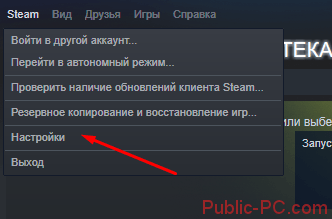
- Далее во вкладке «Аккаунт» кликаем на «Изменить контактный адрес…».
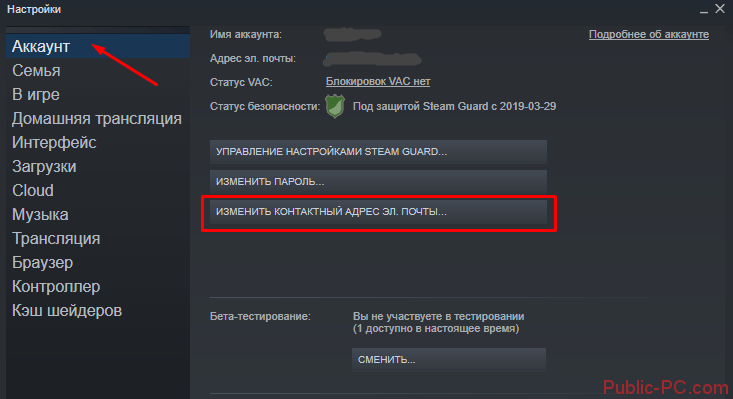
- И вот здесь мы должны выбрать, как изменить адрес – через подтверждение в старой почте или не заходя в нее.
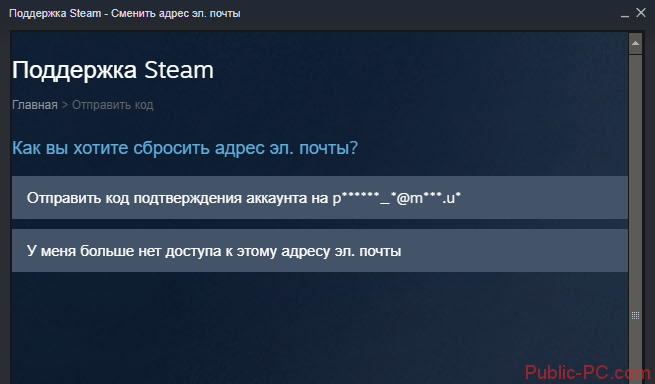
Давайте рассмотрим оба варианта.
Изменение почты с подтверждением
Выбираем в этом случае первый пункт. На почту придет код, который нужно ввести в указанное поле.
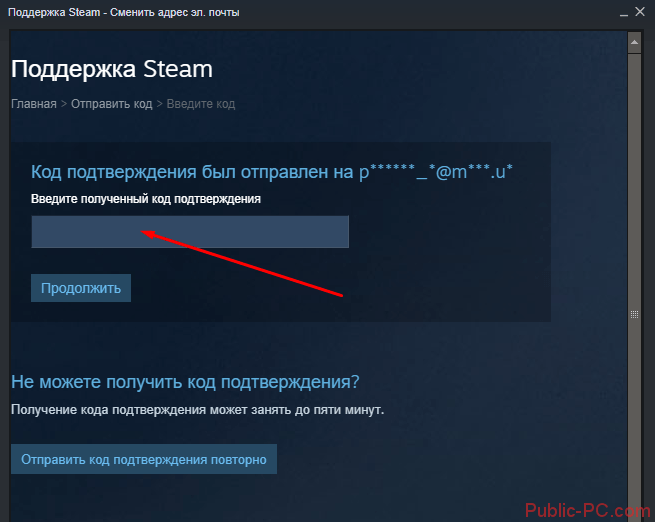
После того как ввели код подтверждения, пишем новый адрес электронной почты.
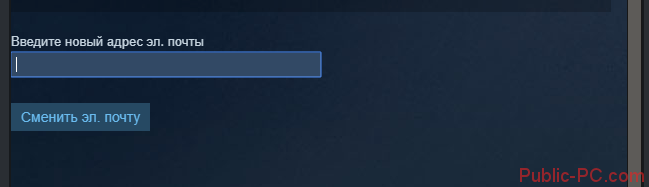
Новый адрес тоже нужно будет подтвердить – на новую почту придет для этого письмо.
Изменение почты без подтверждения
Случается, что вы потеряли доступ к почте, на которую привязан стим. В этом случае выбираем второй пункт – «У меня больше нет доступа к этому адресу».
В новом окне вводим адрес новой почты, а также дополнительную информацию – старый адрес, номер телефона, если вы регистрировали аккаунт через телефон, а также дополнительную информацию.
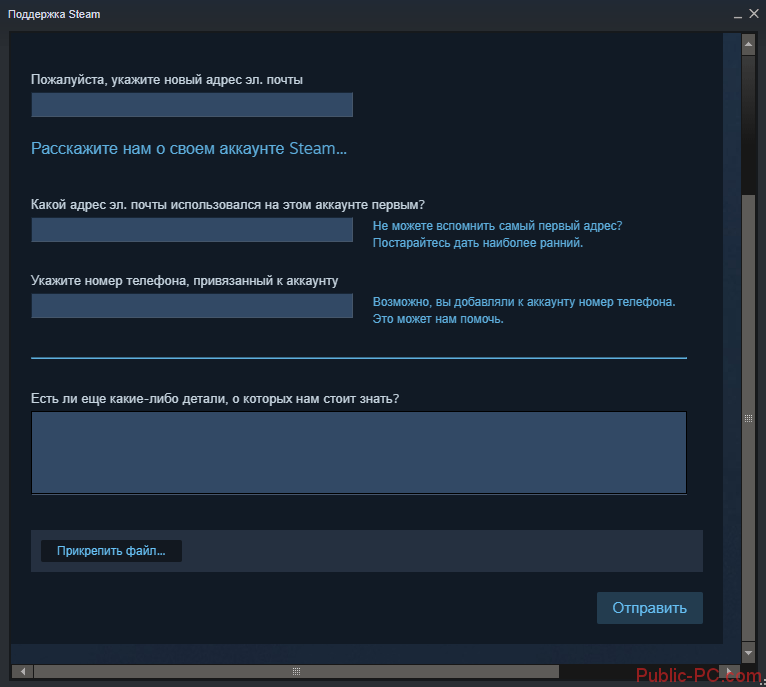
Нужно писать все, что может помочь изменить почту на новую. Можно прикреплять какие-нибудь файлы – например, скриншоты использования аккаунтом. Поддержка Steam должна убедиться, что вы реальный владелец данного аккаунта.
После отправки данных нужно подождать. Люди в поддержке оценят, являетесь ли вы реальным владельцем профиля стима и можно ли вам изменить адрес почты.
В целом, это единственный легальный способ изменить почту в Steam – с подтверждением или без подтверждения старой почты.
Читайте еще много полезного на Public-PC:
Простая инструкция, как изменить фон профиля в Стиме.
Как включить Steam Guard?
Как удалить Стим, но при этом не удалить все игры?
Меняем язык в Стиме.
Как удалить Steam с компьютера полностью?
Доброе время суток! Редакция csgobook подготовила познавательную статью, в которой вы узнаете, как изменить электронную почту в steam без доступа к самой почте. Данный способ абсолютно чистый и простой, вам потребуется всего 5 минут. Вам не потребуется помощь технической поддержки steam.
Для начала, зачем может быть нужно сменить почту в steam без доступа к электронной почте? В большинстве случаев такая необходимость появляется после покупки игрового аккаунта с торговой площадки. Покупая аккаунт Вы получаете только логин и пароль к аккаунту без доступа к электронной почте. Могут быть и другие ситуации, потеря почты, запрет использования данного почтового сервиса на территории Вашей страны и другие.
В сложившейся ситуации для смены почты Вы можете:
- Написать в техническую поддержку (НЕ РЕКОМЕНДУЮ!)
Если Вы купили аккаунт, то упомянув об этом Ваш аккаунт заблокируют. Согласно правилам steam продажа аккаунтов запрещена. Если же Вы все же напишите в ТП steam, то ответа вам потребуется ждать долго, после чего потребуется доказать права собственности на аккаунт, что затянет процесс на долгие недели.
- Воспользоваться способом приведенным ниже.
Данный способ смены почты позволит Вам сменить почту очень быстро. Для смены почты Вам потребуется только мобильный телефон, на который steam отправит сообщение с кодом подтверждения.
Как изменить почту в steam?
Для смены почты у Вас должен быть установлен клиент steam. А также Вам потребуется любой номер мобильного телефона для подтверждения.
- В правом верхнем углу видимо ник аккаунта, нажимаем на него и переходим на страницу «Об аккаунтe»
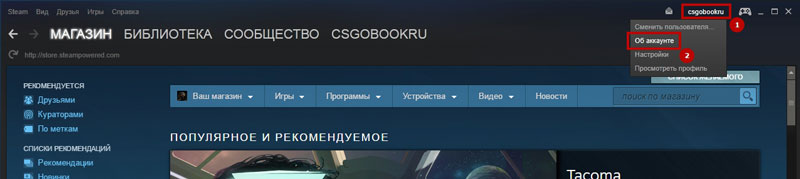
- В открывшейся вкладке нам нужно найти меню «Контактная информация» и выбрать пункт «Привязать телефон»
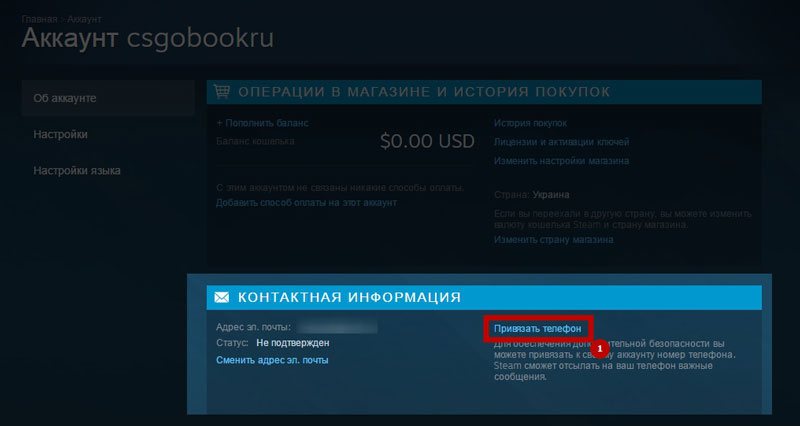
- Вводим номер своего мобильного телефона
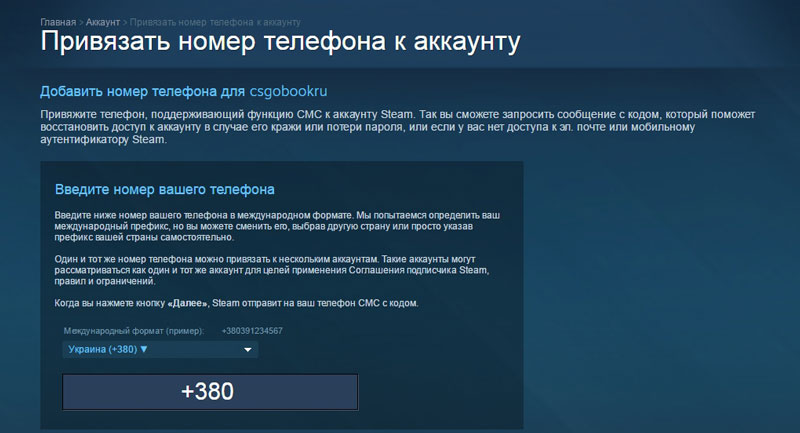
- На мобильный телефон Вам пошлют бесплатный СМС с кодом подтверждения. Код вводит в следующее окно:
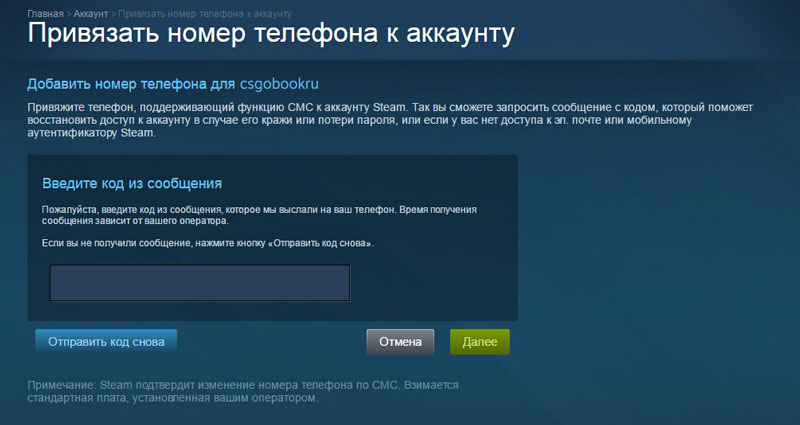
- После того как привязка телефона прошла успешна переходим в меню: Steam – Настройки – Аккаунт – Изменить контактный адрес эл. Почты. Перед вами появится окно:
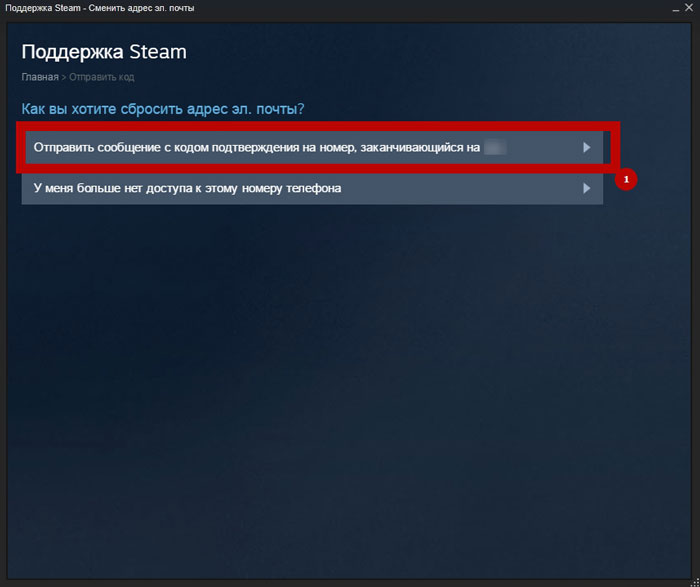
- Подтверждаем, что хотим сменить электронную почту через бесплатный СМС на телефон. После чего Вам попросят указать Вашу новую почту.
Если необходимо, Вы можете отвязать номер телефона после смены почты. Для отвязки Вам потребуется повторить пункты 1 и 2 + выбрать управление телефоном. Далее, следуюя инструкции отвязываем телефон.
Надеюсь, статья Вам помогла. Спасибо за внимание!

Смена почтового ящика в Steam
Помимо всего перечисленного выше, с помощью электронного адреса можно восстановить доступ к своему аккаунту, сбросить пароль. Сам Стим регулярно проверяет доступность электронной почты соответствующей зеленой плашкой с просьбой подтвердить доступ к email путем отправки на него проверочного кода. Если вы сменили свой основной адрес почты или не можете получить доступ, желательно как можно быстрее перевести аккаунт игрового сервиса на тот ящик, вход куда вы можете произвести без проблем.
-
Произведите вход в игровой клиент и через раздел «Steam» сверху перейдите в «Настройки».
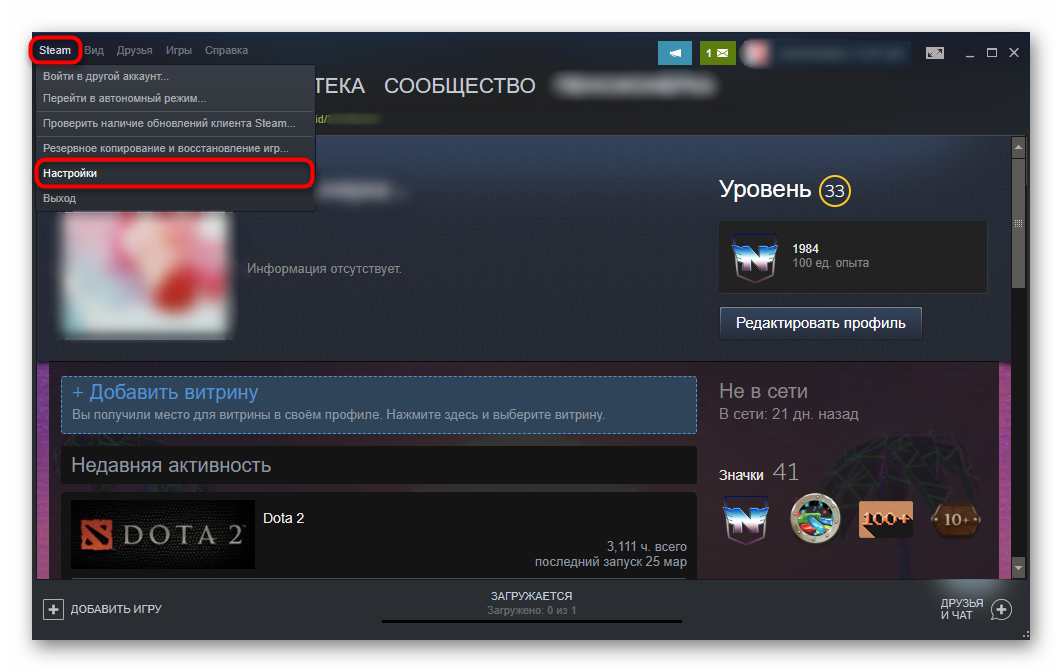
В блоке «Аккаунт» кликните по кнопке «Изменить контактный адрес эл. почты…».
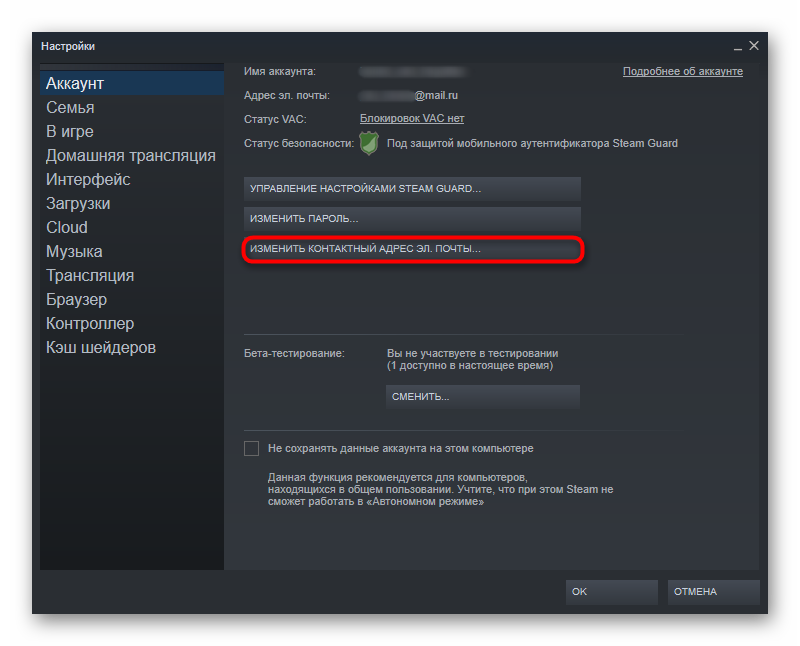
Теперь действия будут разниться в зависимости от того, к чему у вас есть доступ на текущий момент.
- «Ввести код из мобильного аутентификатора Steam Guard» — если у вас установлен мобильный клиент, выберите этот пункт.
- «У меня больше нет доступа к мобильному аутентификатору» — когда по каким-то причинам не удается получить код, выберите этот пункт. Стим предложит альтернативные пути подтверждения подлинности личности.
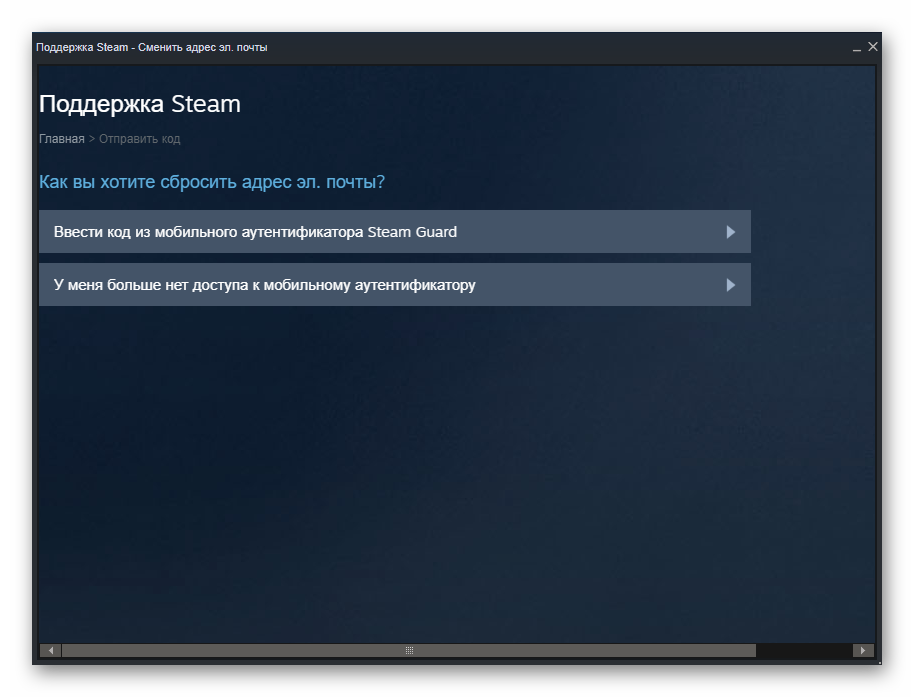
-
При полностью рабочем аутентификаторе вы получите код на мобильное устройство.
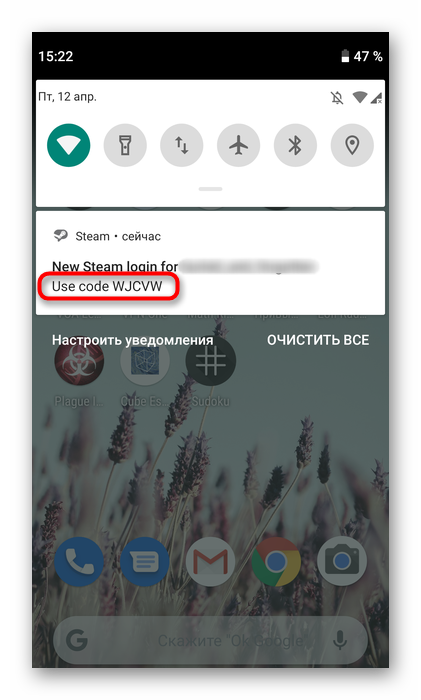
Введя его, можете сразу переходить к Шагу 6 нашей статьи.
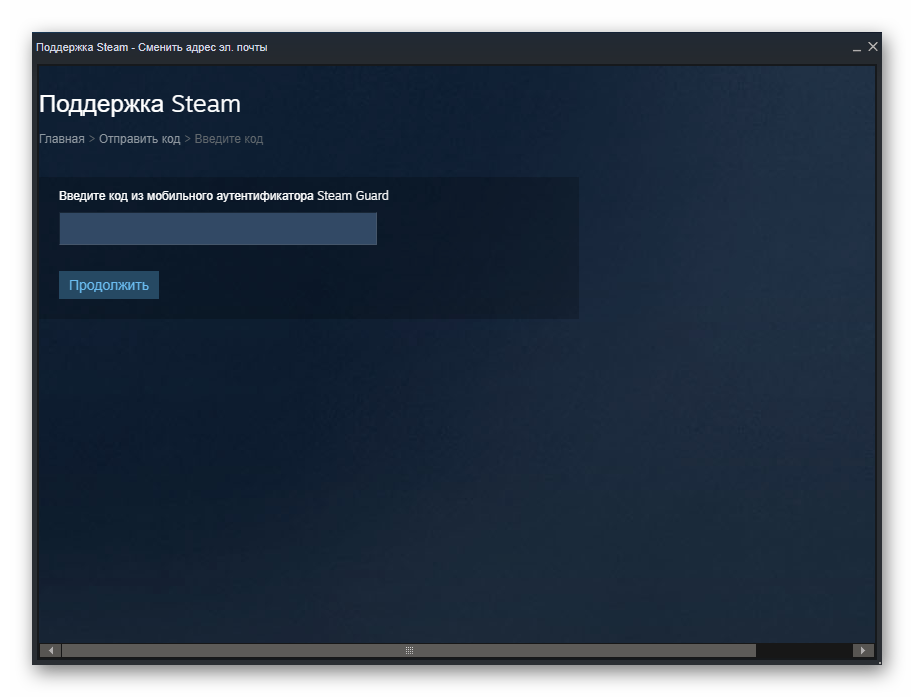
При отсутствии доступа к Steam Guard вам будет предложено ввести пароль от аккаунта. Если помните — укажите. Это также перенаправит вас к Шагу 6 этой статьи. Если доступа нет, жмите по ссылке «Я не помню свой пароль».
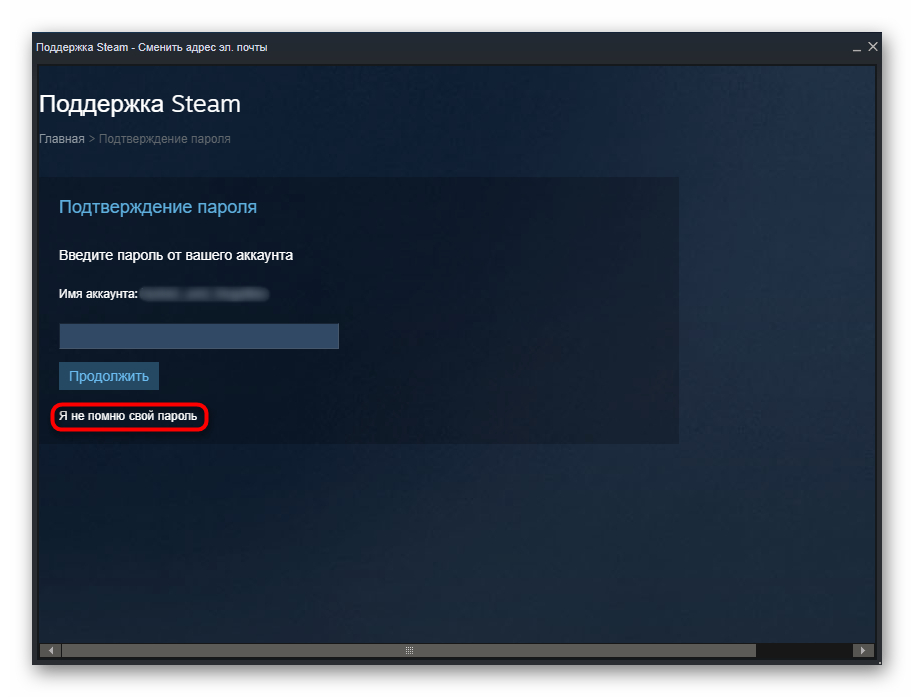
- «Отправить сообщение с кодом подтверждения на номер, заканчивающийся на…» — после успешного ввода пароля Стим предложит выполнить сброс электронной почты, отправив SMS на привязанный к аккаунту номер телефона. Вам останется дождаться СМС, ввести полученные символы и привязать новую почту.
- «У меня больше нет доступа к этому номеру телефона». Используйте этот вариант в крайнем случае — без мобильного подтверждения придется составлять и отправлять заявку на смену email в техническую поддержку.
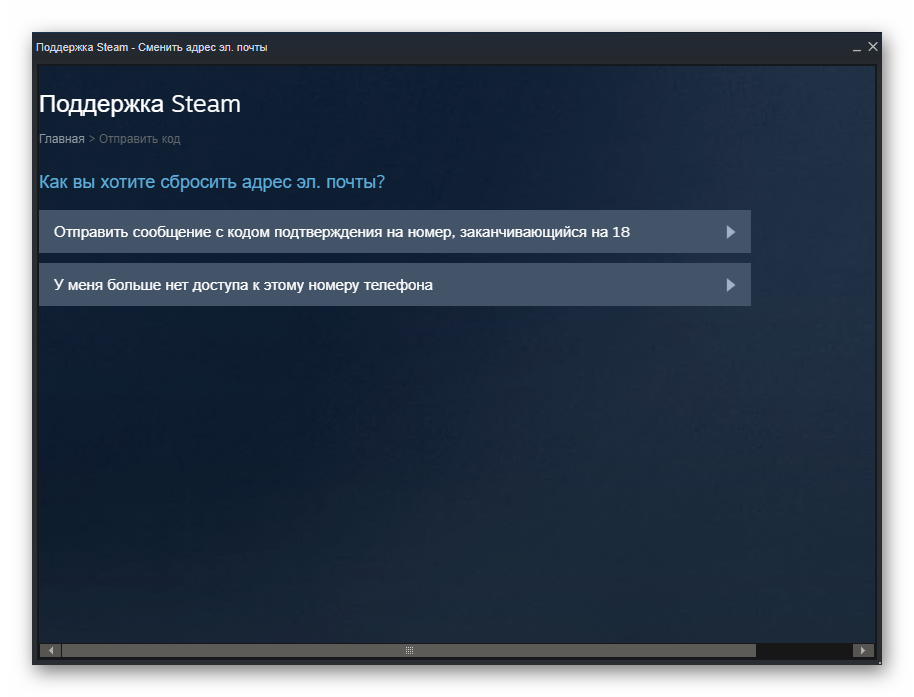
При выборе второго пункта будет предложено заполнить форму обращения, максимально полно и корректно указав всю запрашиваемую информацию. После этого остается только ждать обработки заявки. Ответ придет на новую электронную почту, которую вы укажете как контактную. При успешной отвязке от старого email указанный ящик в обращении будет автоматически привязан к аккаунту.
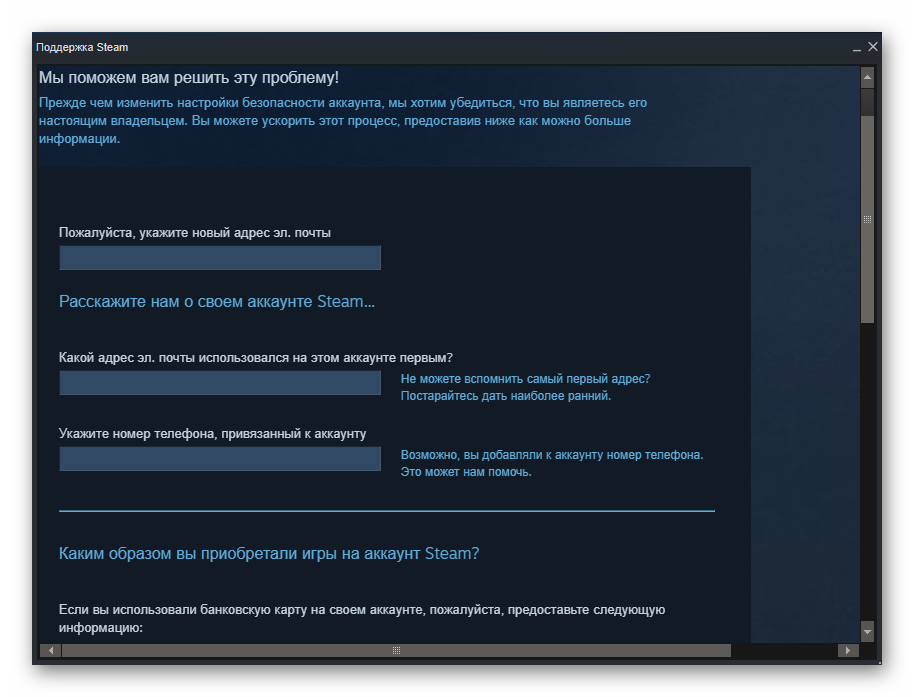
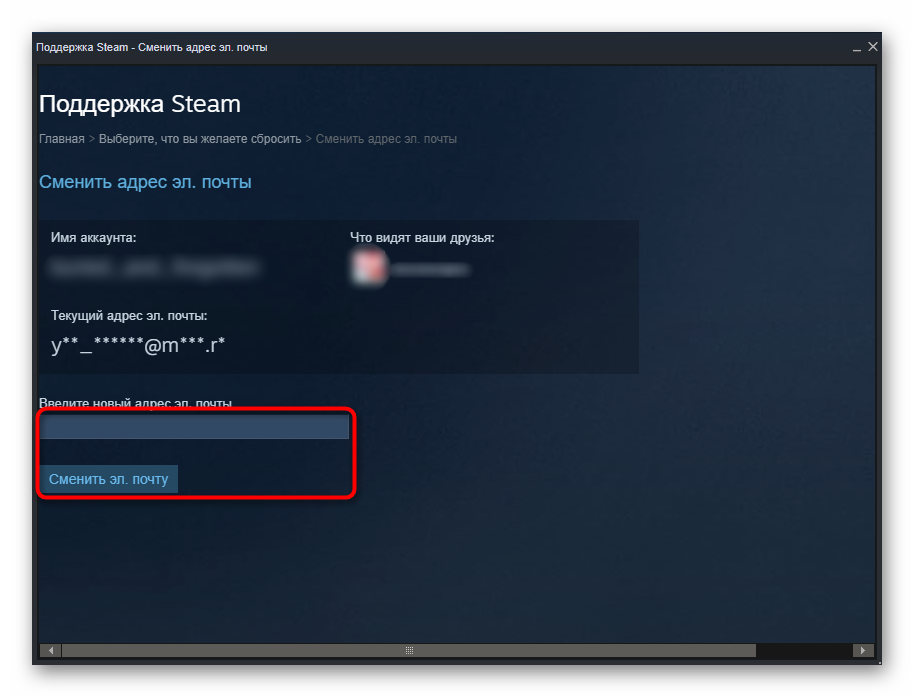
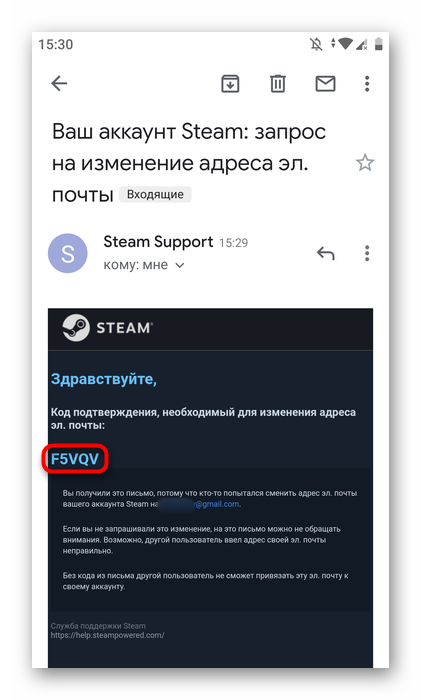
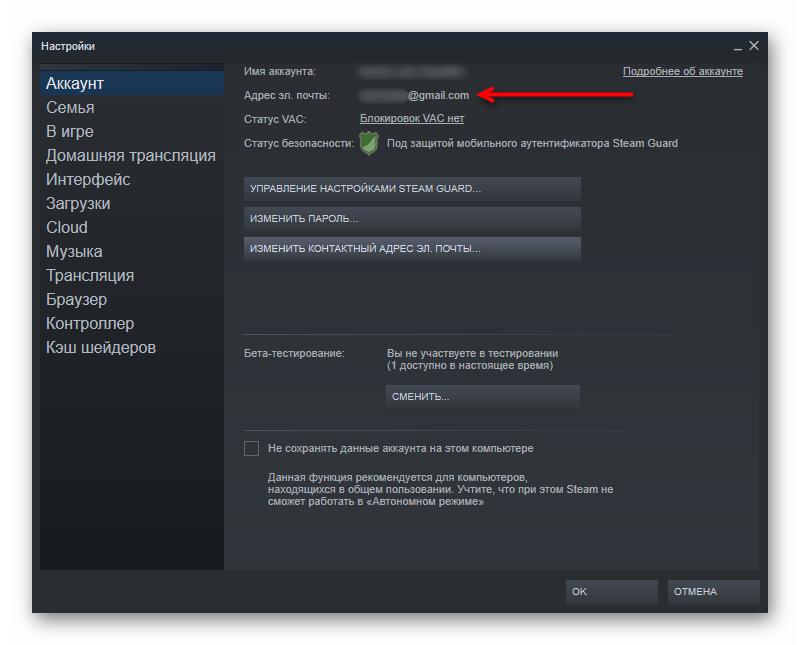
Мы рассмотрели процесс смены электронной почты в Стим. Этот вариант может не помочь, если аккаунт был взломан. В этой ситуации нужно обратиться к другим способам его восстановления.
Читайте также: Взломали аккаунт Steam. Что делать?
 Мы рады, что смогли помочь Вам в решении проблемы.
Мы рады, что смогли помочь Вам в решении проблемы.
 Опишите, что у вас не получилось. Наши специалисты постараются ответить максимально быстро.
Опишите, что у вас не получилось. Наши специалисты постараются ответить максимально быстро.












